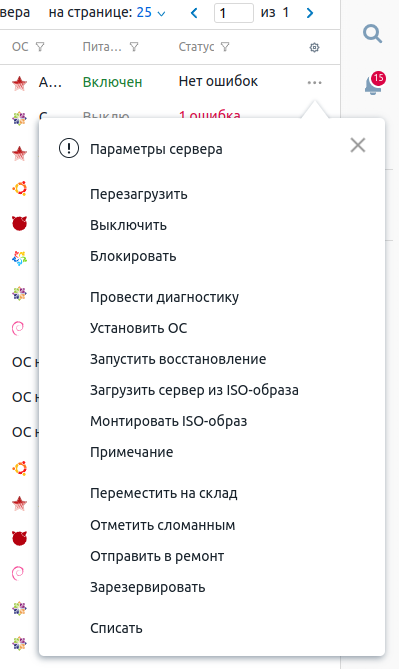Информация об оборудовании и других объектах платформы представлена в виде таблиц. Данные в таблицах можно сортировать и фильтровать по заданным параметрам. Таблицы содержат краткую информацию об устройствах. Посмотреть подробную информацию и внести изменения в настройки вы можете в карточке объекта. Чтобы найти объект в платформе, доступна опция глобального поиска.
Язык интерфейса
Платформа поддерживает три языка интерфейса: русский, английский и испанский. Чтобы сменить язык интерфейса, нажмите на иконку вашего пользователя в правом верхнем углу и выберите нужный язык из списка. Язык применится сразу, сохранять изменения не требуется.
Вы можете ограничить выбор языков платформы. Чтобы это сделать:
-
Нажмите
 в меню справа → в меню слева нажмите Глобальные настройки → В секции Языки интерфейса нажмите Изменить.
в меню справа → в меню слева нажмите Глобальные настройки → В секции Языки интерфейса нажмите Изменить. - Отметьте языки, которые будут доступны пользователям.
- Выберите Язык платформы по умолчанию.
- Нажмите Сохранить.
Цветовая тема интерфейса
Интерфейс DCImanager 6 поддерживает светлую и тёмную тему. Также вы можете разрешить платформе определять и использовать системную тему ОС вашего рабочего места.
Чтобы изменить тему интерфейса, нажмите на иконку вашего пользователя в правом верхнем углу и выберите нужную тему интерфейса. Тема применится сразу, сохранять изменения не требуется.
Вы можете разрешить либо запретить пользователям выбирать тему интерфейса. Для этого:
-
Нажмите
 в меню справа → в меню слева нажмите Глобальные настройки → раздел Выбор темы интерфейса.
в меню справа → в меню слева нажмите Глобальные настройки → раздел Выбор темы интерфейса. - Переведите переключатель Разрешить выбор тёмной темы всем пользователям в нужное положение.
Настройка применится сразу, сохранять изменения не требуется.
Настройка отображения
У таблиц платформы есть два вида отображения — полный и компактный. Чтобы выбрать вид и отображаемые столбцы таблицы, нажмите значок  .
.
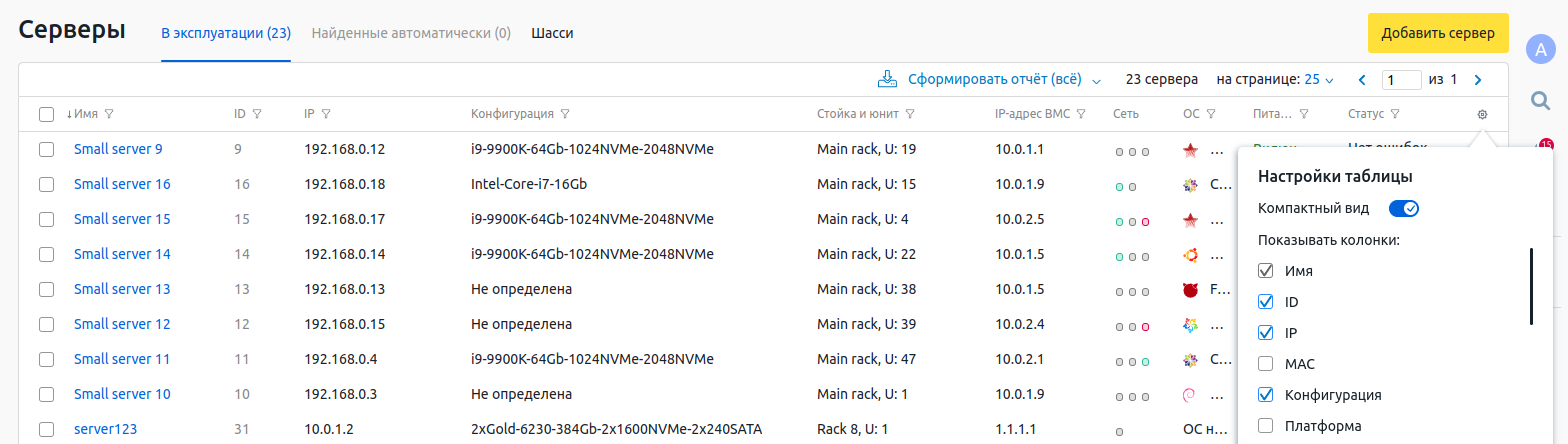
Сортировка и фильтрация
Чтобы отсортировать информацию в таблице по столбцу, нажмите на заголовок этого столбца. Если столбец содержит больше одного параметра, платформа предложит выбор параметра для сортировки. Например, физические сети можно отсортировать по адресу сети или id.
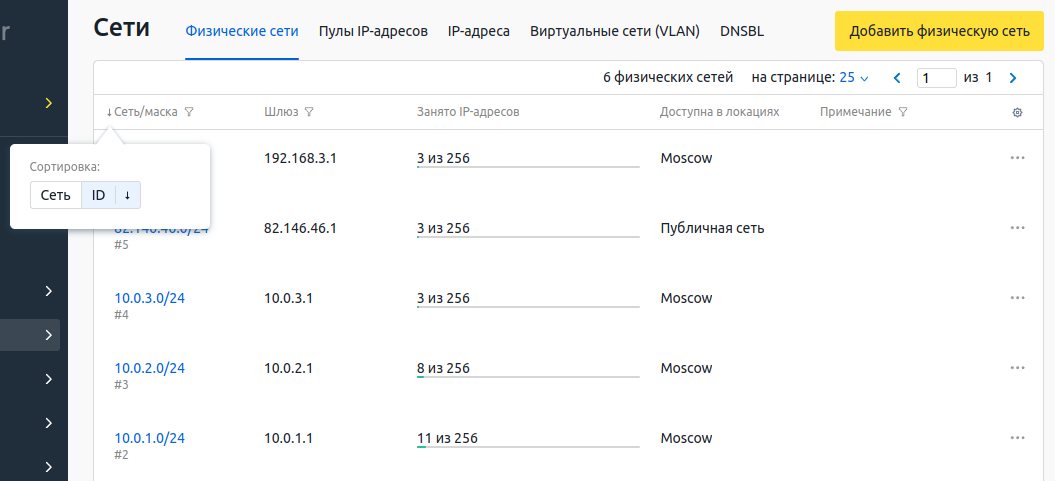
Вы можете настроить отображение информации в таблицах по заданному фильтру. Чтобы ввести условия фильтра, нажмите значок  в заголовке столбца с нужным параметром. Подробнее см. в статье Работа с фильтрами.
в заголовке столбца с нужным параметром. Подробнее см. в статье Работа с фильтрами.
Операции с объектами
Чтобы выполнить операцию с объектом платформы, нажмите значок  в строке с объектом и выберите нужную операцию. Выполнение этих действий также доступно из карточки объекта.
в строке с объектом и выберите нужную операцию. Выполнение этих действий также доступно из карточки объекта.
Меню операций с сервером
Карточка объекта
В карточке отображается подробная информация об объекте, его настройки и история. Чтобы перейти в карточку, нажмите в таблице на название объекта.

Глобальный поиск
Глобальный поиск позволяет найти различные объекты платформы. Например, оборудование, стойки, локации, склады, шаблоны ОС, пулы IP-адресов, пользователей и т.д. Чтобы воспользоваться поиском, в правом меню нажмите значок  и введите запрос.
и введите запрос.
Платформа сохраняет историю запросов пользователя. Чтобы удалить старые запросы, нажмите кнопку Очистить историю.
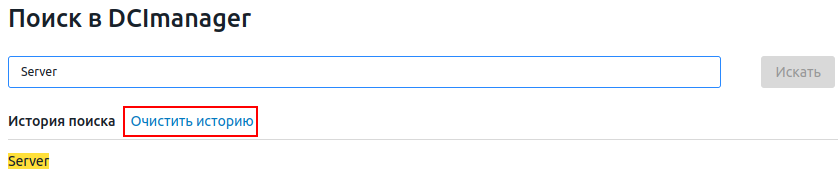
При поиске платформа проверяет вхождение слов из запроса в названия и свойства всех объектов. Например, по запросу Switch 192 могут быть найдены устройства:
- с именем Switch 192;
- с именем Switch 1922;
- с IP-адресом 192.168.10.10.
Чтобы сделать поиск точнее, заключите запрос в кавычки. Например, по запросу "Server 1" не будет найдено устройство с именем Server 12, но может быть найдено устройство Big Server 1.
Для поиска по точному названию объекта включите опцию Только полное совпадение. Например, по запросу Server 1 с этой опцией могут быть найдены только объекты с именем или свойством Server 1.
Чтобы отфильтровать результаты поиска, выберите нужную категорию в колонке Фильтры.
Из результатов поиска вы можете перейти в карточку объекта или в таблицу с объектами, отфильтрованную по тексту запроса:
- для перехода к конкретному объекту нажмите на его название в результатах поиска;
- для перехода в таблицу нажмите кнопку Перейти к найденным.
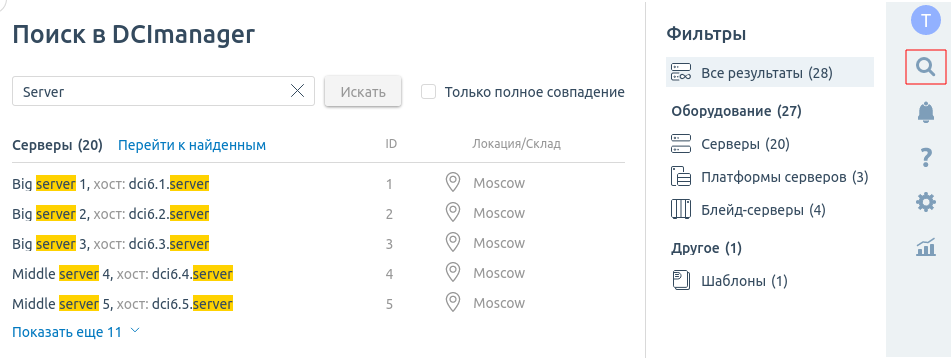
Связанные статьи: